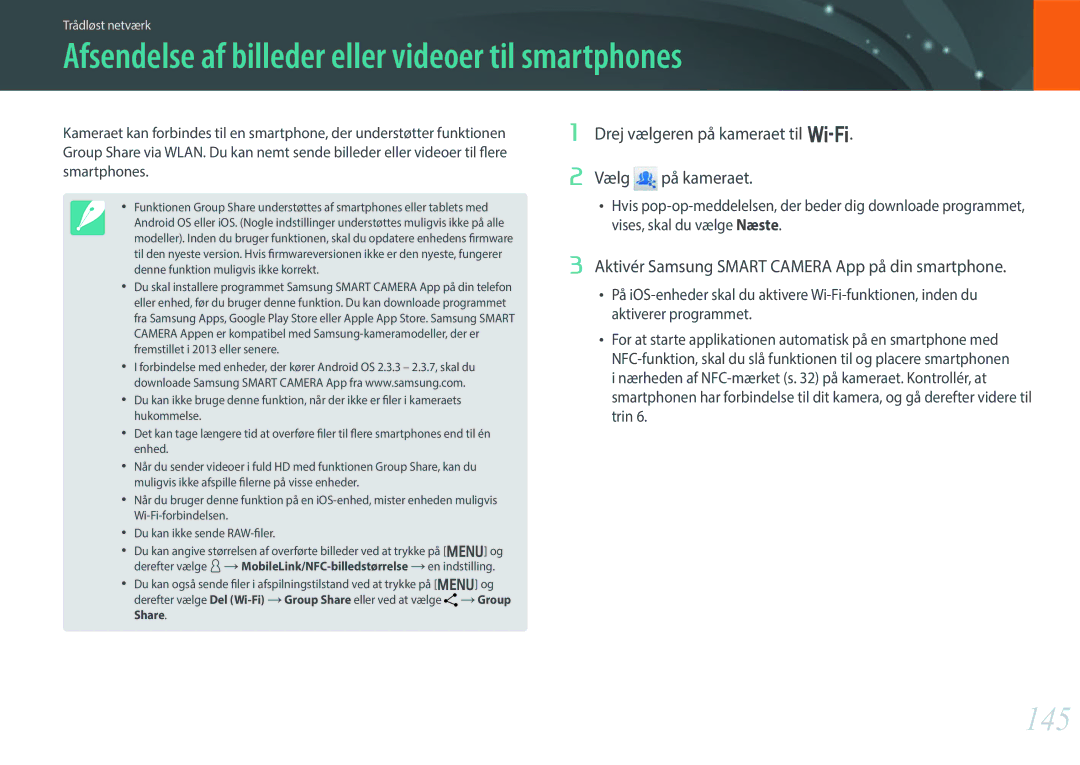Trådløst netværk
Afsendelse af billeder eller videoer til smartphones
Kameraet kan forbindes til en smartphone, der understøtter funktionen Group Share via WLAN. Du kan nemt sende billeder eller videoer til flere smartphones.
• Funktionen Group Share understøttes af smartphones eller tablets med Android OS eller iOS. (Nogle indstillinger understøttes muligvis ikke på alle modeller). Inden du bruger funktionen, skal du opdatere enhedens firmware til den nyeste version. Hvis firmwareversionen ikke er den nyeste, fungerer denne funktion muligvis ikke korrekt.
•Du skal installere programmet Samsung SMART CAMERA App på din telefon eller enhed, før du bruger denne funktion. Du kan downloade programmet fra Samsung Apps, Google Play Store eller Apple App Store. Samsung SMART CAMERA Appen er kompatibel med
•I forbindelse med enheder, der kører Android OS 2.3.3 – 2.3.7, skal du downloade Samsung SMART CAMERA App fra www.samsung.com.
•Du kan ikke bruge denne funktion, når der ikke er filer i kameraets hukommelse.
•Det kan tage længere tid at overføre filer til flere smartphones end til én enhed.
•Når du sender videoer i fuld HD med funktionen Group Share, kan du muligvis ikke afspille filerne på visse enheder.
•Når du bruger denne funktion på en
•Du kan ikke sende
•Du kan angive størrelsen af overførte billeder ved at trykke på [m] og
derefter vælge d | en indstilling. |
•Du kan også sende filer i afspilningstilstand ved at trykke på [m] og
derefter vælge Del | Group |
Share. |
|
1Drej vælgeren på kameraet til B.
2Vælg ![]() på kameraet.
på kameraet.
•Hvis
3Aktivér Samsung SMART CAMERA App på din smartphone.
•På
•For at starte applikationen automatisk på en smartphone med